|
“Sofisticada”
Materiales
Filtro Murra’s Meister / Copies
Filtro definido por el usuario / Emboss 3

1- Abrimos una nueva capa 900 X 700 px.
La rellenamos con el gradiente formado primer plano color #cc4d06 /
segundo plano #ede3df / Lineal / Angulo y repeticiones 0 / Invertir tildado.
Seleccionar todo.
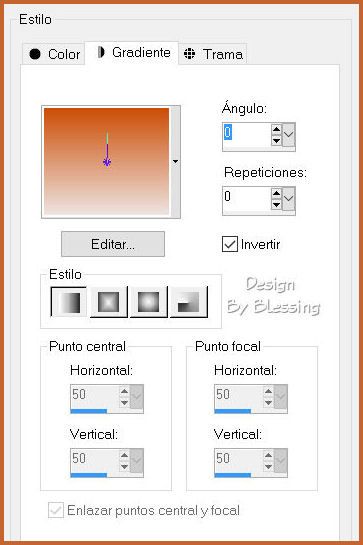
2- Efectos / Efectos geométricos / Perspectiva Horizontal 99 /
Transparente tildado.
Imagen / espejo.
3- De nuevo repetimos le paso:
Efectos / Efectos geométricos / Perspectiva Horizontal 99 /
Transparente tildado.
4- Efectos / Efectos de distorsión / Ondas.
Con los valores de la captura.
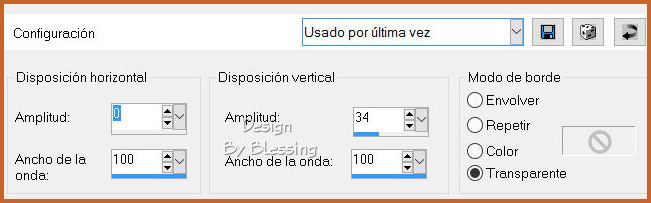
5- Imagen / cambiar tamaño 52%.
No tildar todas las capas.
6- Imagen / Rotación Libre / Izquierda / 50.00
Efectos / Efectos de Imagen / Desplazamiento / Horizontal (-229) /
Vertical (-90) / Transparente tildado.
7- Aplicamos el Filtro Murra’s Meister / Copies.
Con los valores de la captura.
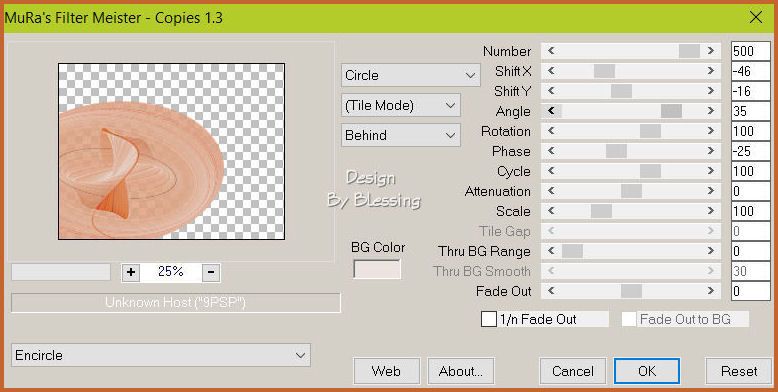
8- Imagen / Voltear.
Efectos / Efectos de Imagen / Desplazamiento / Horizontal (-142) /
Vertical 30 / Transparente tildado.
9- Duplicamos esta capa.
Imagen / espejo.
Fusionar capas visibles.
Ajustar / nitidez / enfocar.
Le aplicamos sombra con estos valores:
0-0-100-45.00 color negro
10- Duplicamos esta capa.
Activamos la capa original.
Imagen / Efectos de Imagen / Desplazamiento / Horizontal 0 /
Vertical (-100) / Transparente tildado.
Fusionar visibles estas dos capas.
11- Capas / capa nueva.
Organizar / enviar al fondo.
La rellenamos con el gradiente (paso 1 pero de ésta forma).
Lineal / Angulo 0 / repeticiones 1 / Invertir NO tildado.
12- Capas / Capa nueva.
La seleccionamos y pegamos en la selección el paisaje.
Anular la selección.
Efectos / Efectos de imagen / Mosaico Integrado.
Esquina / Bidireccional / Lineal / 0-0-50.
Ajustar / Desenfocar / Desenfoque Gaussiano 40.00.
Modo de mezcla Superposición.
13- Capas / Capa nueva.
La rellenamos color blanco.
Aplicamos la máscara Mask-MD-011.
NO tildar invertir datos de mascara.
Fusionar grupos.
Aplicar Filtro definido por el usuario / Emboss 3.
14- Activamos la capa trabajada con el Filtro Murra’s Meister / Copies.
Copiar y pegar como nueva capa el tube del paisaje.
Imagen / Cambiar tamaño 90%.
Imagen / Efectos de Imagen / Desplazamiento / Horizontal 0 /
Vertical 30 / Transparente tildado.
Modo de mezcla Superposición.
15- Duplicamos esta capa.
Modo de mezcla Luminosidad heredada.
Opacidad 80.
16- Capas / Capa nueva.
La rellenamos color blanco.
Aplicamos la máscara 077_animabelle_masques.
NO tildar invertir datos de mascara.
Fusionar grupos.
Aplicamos sombra: 0-0-100-25.00 color negro.
17- Copiamos y pegamos el tube de la chica.
Imagen / Cambiar tamaño 90%.
Imagen / Efectos de Imagen / Desplazamiento / Horizontal (-140) /
Vertical (-3) / Transparente tildado.
Ajustar / Eliminación de ruido en un paso.
Aplicamos sombra: 0-0-75-25.00 color negro.
18- Las capas nos quedarían de esta forma.
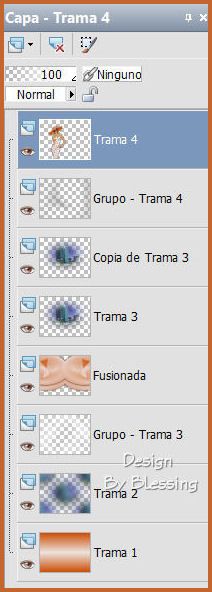
19- Aplicamos el pincel con color blanco en primer plano.
Sombra 1-1-85-1.00 color negro.
Mezcla de capa Luminosidad.
20- Imagen / Agregar bordes 2px / Color blanco.
Imagen / Agregar bordes 30px / Color #c4642e.
Colocamos el sello de la autora del tutorial y vuestro nombre.
|

